PostgreSQL®-Serverinstallation
Dieses Kapitel beschreibt die manuelle Serverinstallation. Wenn Sie eine Remote-Datenbank haben, d.h. die Datenbank befindet sich auf einem anderen Server als Ihre WinCC OA-Installation, dann müssen Sie die PostgreSQL®-Datenbank manuell installieren.
Im Falle von Linux verwenden Sie das von ETM zur Verfügung gestellte Paket der PostgreSQL®-Serverversion.
PostgreSQL®-Serverinstallationsschritte
Um eine Datenbankinstanz der PostgreSQL®-Datenbank zu erstellen, gehen Sie wie folgt vor:
- Installieren Sie PostgreSQL® (PostgreSQL® kann unter https://www.postgresql.org/download/ heruntergeladen werden). Achten
Sie darauf, dass die Checkbox pgAdmin aktiviert ist. Das Tool ist sinnvoll, um
die Datenbank zu browsen. Für unterstützte Betriebssysteme für
PostgreSQL®-Server, siehe Kapitel Softwarevoraussetzungen -Unterstützte PostgreSQL Version für NGA .
VORSICHT: Wenn Sie PostgreSQL® verwenden möchten, installieren Sie den PostgreSQL-Client auf allen Rechnern auf denen ein PostgreSQL® Backend läuft oder "Direct Read" über PostgreSQL® Backends verwendet wird. Sie müssen auch den PostgreSQL® Server auf den Computern installieren, auf denen der NGA-Manager läuft.
-
Ändern Sie den Benutzernamen und das Paasswort in der winccoa_path/data/NGA/PostgreSQL/sql/config.sql-Datei
VORSICHT: Beachten Sie, dass derzeit nur Buchstaben und Zahlen ([a-zA-Z0-9]) für den Inhalt der winccoa_path/data/NGA/PostgreSQL/sql/config.sql-Datei verwendet werden können.
- Wenn Sie das
winccoaPassword(Ursprünglich definiert in winccoa_path/data/NGA/PostgreSQL/sql/config.sql), ändern, muss das Passwort auch in NGA über .Abbildung 1. Ändern Sie das Passwort 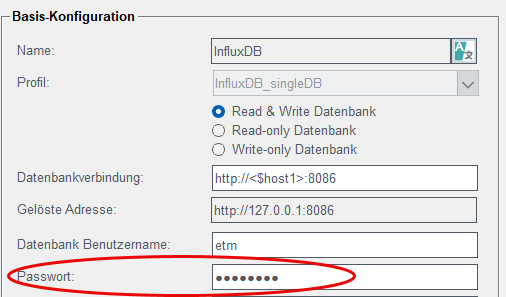
- Führen Sie den folgenden Befehl aus:
psql -f schema.sql postgresql://[admin_user]:[admin_password]@[database_host]:[database_port]Anmerkung: Für die PostgreSQL® Schema-Upgrade-Skripte und die Wiederherstellungs- und Backup-Befehle, siehe Kapitel PostgreSQL®-Datenbankwartung.
Verwenden Sie das folgende Kommando auf einem abgesetzten Host, um zu überprüfen
ob die Datenbank erreichbar ist: psql -h <host> -p <port> -U
<db user name> -c "SELECT pg_is_in_recovery();"
Wenn die Datenbank erreichbar ist, wird das Ergebnis der SELECT-Abfrage angezeigt. Andernfalls wird eine Fehlermeldung ausgegeben.
- Starten Sie das WinCC OA-Projekt und NGA über


